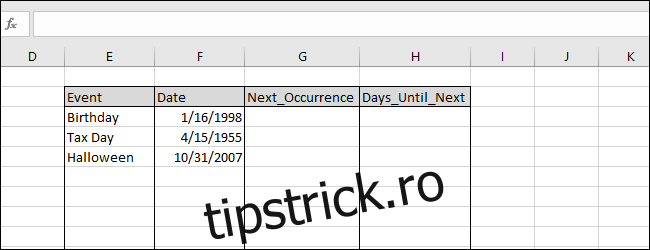Excel tratează datele ca numere întregi. Aceasta înseamnă că le poți adăuga și scădea, ceea ce poate fi util pentru a-ți spune câte zile mai sunt până la următorul termen limită sau eveniment al tău. În acest articol, vom folosi funcțiile Excel DATE, YEAR, MONTH, DAY și TODAY pentru a vă arăta cum să calculați numărul de zile până la următoarea zi de naștere sau orice alt eveniment anual.
Excel stochează datele ca numere întregi. În mod implicit, Excel folosește „1” pentru a reprezenta 01/01/1900 și fiecare zi după aceasta este cu una mai mare. Introduceți 01/01/2000 și comutați formatul la „Număr” și veți vedea „36526”. Dacă scadeți 1 din 36526, puteți vedea că au fost 36525 zile în secolul al XX-lea. Alternativ, puteți introduce o dată viitoare și scădeți rezultatul funcției TODAY pentru a vedea câte zile sunt acea dată față de astăzi.
Cuprins
Un rezumat rapid al funcțiilor legate de dată
Înainte de a ne arunca în câteva exemple, trebuie să trecem peste câteva funcții simple legate de dată, inclusiv funcțiile Excel AZI, DATĂ, AN, LUNA și ZI.
ASTĂZI
Sintaxă: =TODAY()
Rezultat: data curentă
DATA
Sintaxă: =DATE(an,lună,zi)
Rezultat: data desemnată de anul, luna și ziua introduse
AN
Sintaxă: =YEAR(data)
Rezultat: Anul datei introduse
LUNĂ
Sintaxă: =LUNA(data)
Rezultat: luna numerică a datei introduse (de la 1 la 12)
ZI
Sintaxă: =DAY(data)
Rezultat: ziua lunii datei introduse
Câteva exemple de calcule
Vom analiza trei evenimente care au loc anual în aceeași zi, vom calcula data următoarei lor apariții și vom determina numărul de zile dintre acum și următoarea lor apariție.
Iată exemplele noastre de date. Avem patru coloane configurate: Event, Date, Next_Occurrence și Days_Until_Next. Am introdus datele unei date aleatorii de naștere, data taxelor datorate în SUA și Halloween. Date precum zilele de naștere, aniversari și unele sărbători au loc în anumite zile în fiecare an și funcționează bine cu acest exemplu. Alte sărbători, cum ar fi Ziua Recunoștinței, au loc într-o anumită zi a săptămânii dintr-o anumită lună; acest exemplu nu acoperă acele tipuri de evenimente.
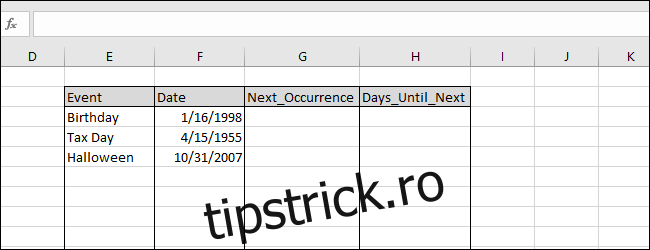
Există două opțiuni pentru completarea coloanei „Next_Occurrence”. Puteți introduce manual fiecare dată, dar fiecare intrare va trebui actualizată manual în viitor, pe măsură ce data trece. În schimb, să scriem o formulă de declarație „DAC”, astfel încât Excel să poată face treaba pentru tine.
Să ne uităm la ziua de naștere. Știm deja luna =LUNA(F3) și ziua =ZIUA(F3) a următoarei apariții. E ușor, dar ce zici de anul? Avem nevoie de Excel pentru a ști dacă ziua de naștere a avut loc deja în acest an sau nu. În primul rând, trebuie să calculăm data la care are loc ziua de naștere în anul curent folosind această formulă:
=DATE(YEAR(TODAY()),MONTH(F3),DAY(F3))
În continuare, trebuie să știm dacă acea dată a trecut deja și puteți compara acel rezultat cu TODAY() pentru a afla. Dacă este iulie și ziua de naștere are loc în fiecare septembrie, atunci următoarea apariție este în anul curent, afișată cu =YEAR(TODAY()) . Dacă este decembrie și ziua de naștere are loc în fiecare mai, atunci următoarea apariție este în anul următor, deci =YEAR(TODAY())+1 ar da anul următor. Pentru a determina pe care să folosim, putem folosi o instrucțiune „IF”:
=IF(DATE(YEAR(TODAY()),MONTH(F3),DAY(F3))>=TODAY(),YEAR(TODAY()),YEAR(TODAY())+1)
Acum putem combina rezultatele instrucțiunii IF cu LUNA și ZIUA zilei de naștere pentru a determina următoarea apariție. Introduceți această formulă în celula G3:
=DATE(IF(DATE(YEAR(TODAY()),MONTH(F3),DAY(F3))>=TODAY(),YEAR(TODAY()),YEAR(TODAY())+1),MONTH(F3),DAY(F3))
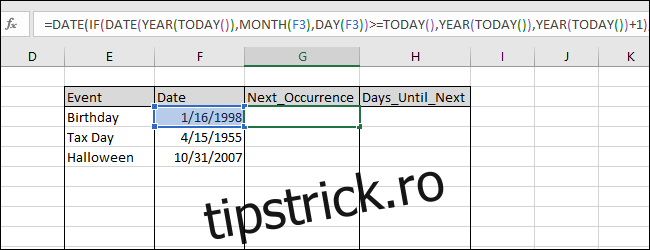 =AZI (), AN (AZI ()), AN ( AZI ()) + 1), LUNA (F3), ZI (F3))” în celula F3′ lățime =”650″ înălțime =”250″ la încărcare =” pagespeed.lazyLoadImages.loadIfVisibleAndMaybeBeacon(this);” onerror=”this.onerror=null;pagespeed.lazyLoadImages.loadIfVisibleAndMaybeBeacon(this);”>
=AZI (), AN (AZI ()), AN ( AZI ()) + 1), LUNA (F3), ZI (F3))” în celula F3′ lățime =”650″ înălțime =”250″ la încărcare =” pagespeed.lazyLoadImages.loadIfVisibleAndMaybeBeacon(this);” onerror=”this.onerror=null;pagespeed.lazyLoadImages.loadIfVisibleAndMaybeBeacon(this);”>
Apăsați Enter pentru a vedea rezultatul. (Acest articol a fost scris la sfârșitul lunii ianuarie 2019, deci datele vor fi… bine… datate.)
Completați această formulă în celulele de mai jos, evidențiind celulele și apăsând Ctrl+D.
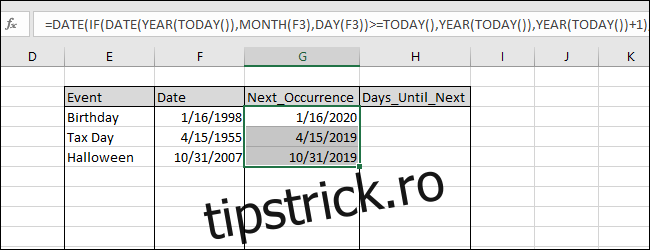
Acum putem determina cu ușurință numărul de zile până la următoarea apariție scăzând rezultatul funcției TODAY() din rezultatele Next_Occurrence pe care tocmai le-am calculat. Introduceți următoarea formulă în celula H3:
=G3-TODAY()
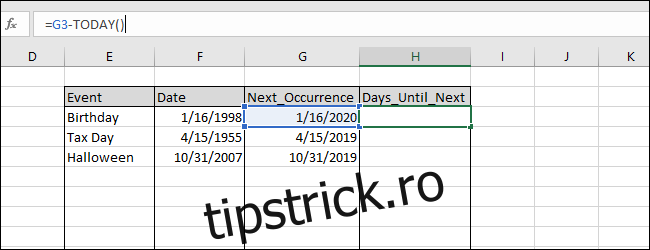
Apăsați Enter pentru a vedea rezultatul și apoi completați această formulă în celulele de mai jos, evidențiind celulele și apăsând Ctrl+D.
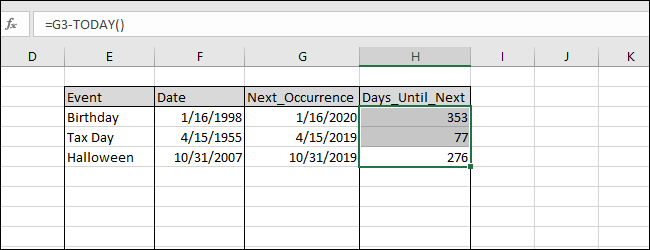
Puteți salva un registru de lucru cu formulele din acest exemplu pentru a urmări a cui ziua de naștere urmează următoarea sau pentru a ști câte zile mai aveți pentru a vă termina costumul de Halloween. De fiecare dată când utilizați registrul de lucru, acesta va recalcula rezultatele pe baza datei curente, deoarece ați folosit funcția TODAY().

Și da, acestea sunt exemple destul de specifice care ar putea să vă fie sau nu utile. Dar, ele servesc și pentru a ilustra tipurile de lucruri pe care le puteți face cu funcțiile legate de dată în Excel.